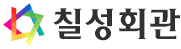Linux 특히 CentOS 7 에서 DNS 서버 설정하기
Linux 특히 CentOS 7 에서 DNS 서버 설정하기

CentOS나 리눅스 계열에서 DNS 서버 설정하는 방법이다. 윈도 DNS 서버에 비해서 이것저것 할 게 많다. 차분히 따라서 진행하면 쉽게 할 수 있다.
1. DNS 서버명 부여
DNS 서버는 도메인과 ip를 연결해 주는데, 그 이전에 DNS 서버를 정의해 줘야 한다. 도메인 등록업체마다 용어가 다른데 가비아의 경우에는 "DNS 호스트 설정"이란 항목에서 등록한다. 여기서는 보통 Name Server의 약자로 ns를 붙인다. 아래처럼 붙인다고 하자.
- 예시 : ns.hanmesoft.com - 106.240.241.171
저렇게 등록했다 하여 웹 브라우저에서 http://ns.hanmesoft.com 이라 입력해도 웹 사이트 접속이 되지 않는다. 그냥 "DNS 호스트"를 등록한 것이다.
2. DNS 용 포트 설정
DNS 서버는 아래 TCP/UDP 53 포트를 사용한다. 따라서 외부에서 접속할 수 있게 포트를 열어 주어야 한다.
- 포트 : TCP 53 / UDP 53
iptables -A INPUT -p tcp --dport 53 -j ACCEPT
iptables -A INPUT -p udp --dport 53 -j ACCEPT
CentOS 7 이상
firewall-cmd --permanent --zone=public --add-port=53/tcp
firewall-cmd --permanent --zone=public --add-port=53/udp
포트 설정을 하였으면 firewall-cmd --reload 실행하여 포트를 개방한다.
3. bind 설치
DNS 서버 팩키지를 설치하는데 CentOS 7에서는 아래 명령어만 설치하면 관련 팩키지가 모두 설치된다.
yum install bind
당연한 이야기지만 root 상태에서 설치한다.
4. resolve.conf 수정
서버 자체의 네임서버 설정이다.
위치 : /etc
수정 내용
nameserver [ip]
이를테면 아래와 같이 입력한다.
# Generated by NetworkManager nameserver 106.240.241.171 nameserver 8.8.8.8 |
5. named.conf 수정
DNS 서버 데몬 설정 파일인 named.conf 파일을 아래와 같이 수정한다.
위치 : /etc
수정 내용 2개
a.
listen-on port 53 { 127.0.0.1; };
->
listen-on port 53 { any; };
b.
allow-query { localhost;};
->
allow-query { any;};
6. named.rfc1912.zones file 설정
위치 : /etc
파일명 : named.rfc1912.zones
DNS 에 등록하고자 하는 도메인들을 등록하는데, "역방향"까지는 할 필요 없고 "정방향"만 등록한다. 예를 들어 아래와 같다.
zone "7-star.kr" IN {
type master;
file "7-star.kr.zone";
allow-update { none; };
};
위 내용에서 짐작하겠지만 "Master" 설정이다.
7. zone file 설정
위치 : /var/named
파일명 : 7-star.kr.zone
처음부터 만들면 복잡하니 named.localhost 파일을 복사해서 만든다. cp named.localhost 7-star.kr.zone
그리고 아래와 같이 수정한다.
$TTL 1D @ IN SOA @ 7-star.kr. ( 0 ; serial 1D ; refresh 1H ; retry 1W ; expire 3H ) ; minimum IN NS ns.7-star.net. IN NS ns.hanmesoft.com. www IN A 1.201.165.135
|
8. 검증
a. named.conf 검증
설정에 오류가 있는지 아래 명령어로 검증한다.
named-checkconf /etc/named.conf
이상 없으면 아무런 메시지가 없다.
b. zone 파일 검증
named-checkzone 7-star.kr 7-star.kr.zone
둘 다 오류 메시지가 없으면 이상없이 설정되었다.
9. 재실행
systemctl restart named.service
8에서 설정한 내용이 전혀 이상 없으면 DNS 서버인 named.service 를 다시 실행한다. ( 그 전에 부팅하면 자동으로 동작하게 만들때 systemctl enable named.service 를 한번만 실행한다.)
시스템 메시지가 없다면 DNS 서버는 실행되었다. 그런데 제대로 동작하는지 확인할 길이 없다. 이때 오류 메시지 확인은 아래와 같이 한다.
cat /var/log/messages | grep named
일단 이렇게 하면 DNS Server 구성이 끝난다. 이때 DNS 서버 설정은 Master 혹은 Primary DNS 서버이다. Slave 혹은 Secondary 설정은 추후에.
- 참고 링크
https://m.blog.naver.com/PostView.naver?isHttpsRedirect=true&blogId=jga0674&logNo=220997147794
https://server-talk.tistory.com/177